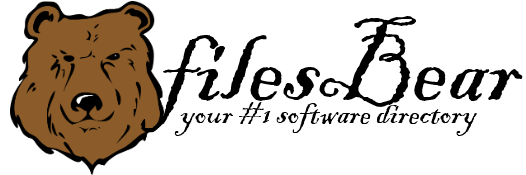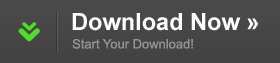Dell Vostro Desktop 230 Broadcom 57XX Gigabit Driver
version A00 |  windows
windows
 windows
windows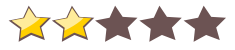

Name: Dell Vostro Desktop 230 Broadcom 57XX Gigabit Driver
Version: A00
Size: 53.2 MB
Category: Network
License: Free
Released: 2013-12-11
Developer: Broadcom
Downloads: 597
Version: A00
Size: 53.2 MB
Category: Network
License: Free
Released: 2013-12-11
Developer: Broadcom
Downloads: 597
| Rate this software: |
Description
Dell Vostro Desktop 230 Broadcom 57XX Gigabit Driver A00 descriptionInstall1.Double-click the new icon on the desktop labeled Broadcom_57XX-Gigabit-Integr_A00_R248117.exe.
The Self-Extractor window appears.
2.Click OK or Continue.
The Self-Extracting Driver Installation window appears and prompts to
extract files to C:\DELL\DRIVERS\R248117.
3.Leave all of the default settings and click Unzip or OK. If the
directory doesn exist, youll be prompted to create one. Click Yes. A
Self Extractor window appears and indicates C:\DELL\DRIVERS\R248117 files were
extracted.
4.Click OK.
Follow the on-screen installation instructions in the window.
It is highly recommended to always use the most recent driver version available.
Do not forget to check with our site as often as possible in order to stay updated on the latest drivers, software and games.
Try to set a system restore point before installing a device driver. This will help if you installed a wrong driver. Problems can arise when your hardware device is too old or not supported any longer.
Screenshots
Similar Software
Gigabyte GA-880GA-UD3H (rev. 3.1) Realtek Ethernet Diagnostic Utility Gigabyte GA-78LMT-USB3 (rev. 4.1) Realtek Ethernet Diagnostic Utility 2.0.2.1Acer Extensa 5610G Notebook Intel WLAN Driver 11.1.1.11 for XP HP Mini 210-1000SA Notebook Broadcom Bluetooth Driver 5.6 Compaq Mini 110c-1048NR Notebook Atheros WLAN Driver 3.00HP G60-236US Notebook Realtek LAN Driver for Windows 7 7.4.713.2009 AAsus Blitz Extreme Marvell Yukon LAN Driver 11.10.5.3 HP Mini 110-1105VU Notebook Qualcomm Mobile Broadband Driver Gobi2000 HP G60-530US Notebook Intel WiFi Link 1000 Driver for Windows 7 Acer Extensa 4630Z Notebook Broadcom (4312) WLAN Driver for XP x86 4.170.25.12Acer Extensa 2900D Notebook Intel (802.11b) WLAN Driver for XP HP Pavilion dv7t-3000 Notebook Broadcom WLAN Driver 5.60.350.6Realtek RTL8192E/8256 WLAN Adapter Driver for XP64 Asus N61Jq Notebook Intel 6250 WiFi WLAN Driver ECS G41T-M9 Realtek LAN Driver 7.006.0820.2009